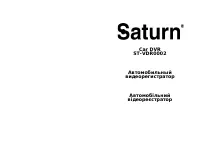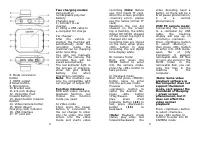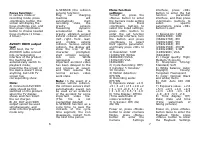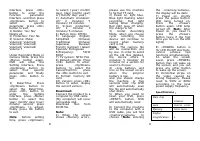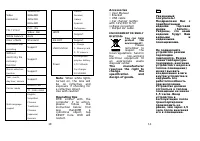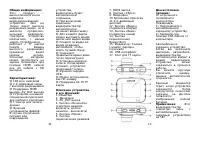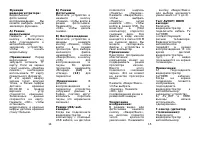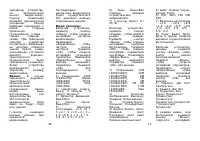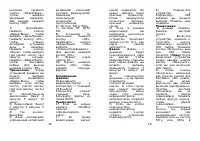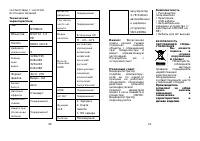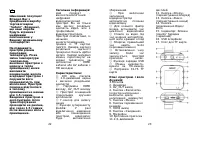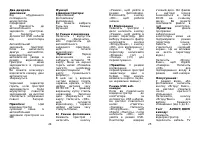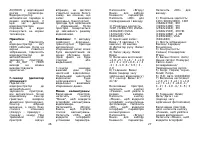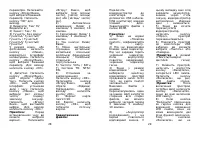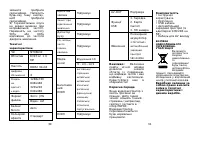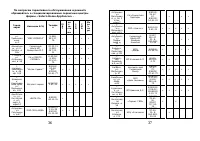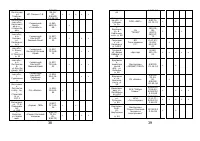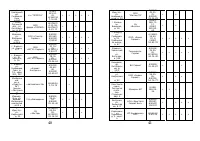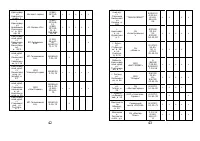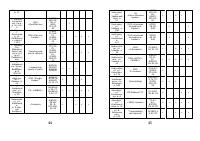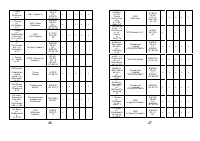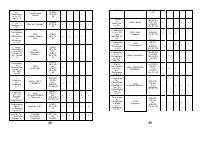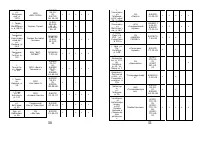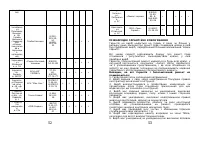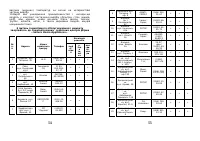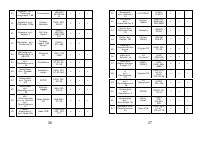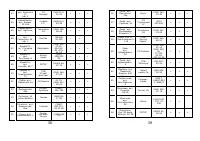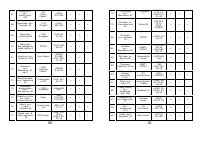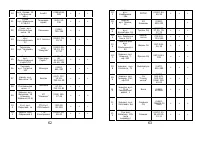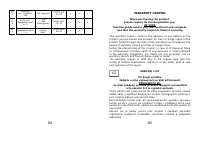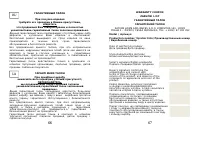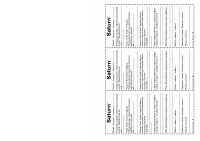Видеорегистратор Saturn ST-VDR0002 - инструкция пользователя по применению, эксплуатации и установке на русском языке. Мы надеемся, она поможет вам решить возникшие у вас вопросы при эксплуатации техники.
Если остались вопросы, задайте их в комментариях после инструкции.
"Загружаем инструкцию", означает, что нужно подождать пока файл загрузится и можно будет его читать онлайн. Некоторые инструкции очень большие и время их появления зависит от вашей скорости интернета.
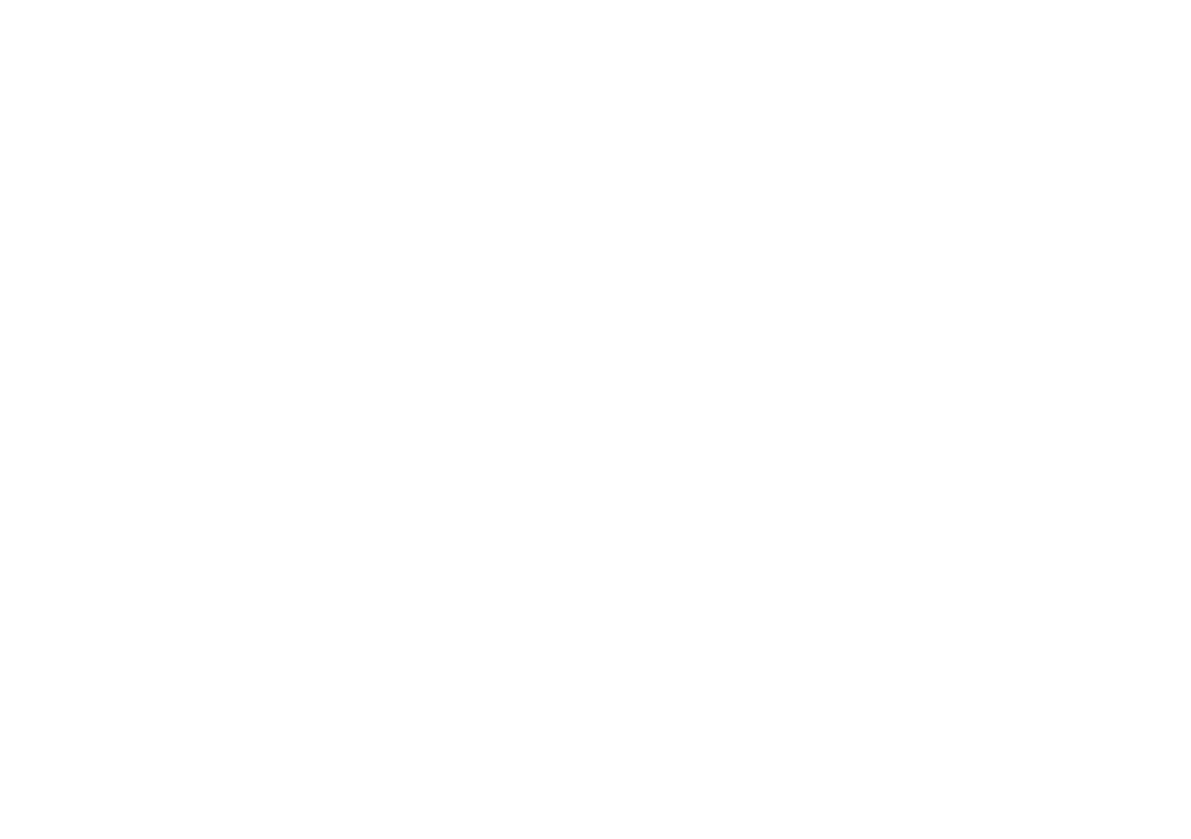
14
Функции
видеорегистратора:
Видеосъемка/
фотосъемка/
воспроизведение.
Вы
можете выбрать любую
желаемую функцию.
A) Режим
видеосъемки
Нажмите и отпустите
кнопку
«Включить»,
либо подсоедините к
автомобильному
зарядному устройству,
чтобы
начать
видеосъемку.
(
Примечание:
Перед
включением
не
забудьте вставить TF
карту. Если на экране
горит надпись «Ошибка
памяти»,
необходимо
использовать TF карту
правильного формата).
В это время вверху
экрана горит красная
точка, а белые цифры
датчика
времени
00:00:00
в
правом
верхнем
углу
становятся красными.
Записанные
данные
сохранятся на карту.
Нажмите «ОК», чтобы
остановить
видеосъемку, и красные
цифры датчика времени
станут белыми.
Б) Режим
фотосъемки
Включите устройство и
нажмите
кнопку
«Режим», чтобы войти в
режим
фотосъемки.
Нажимайте
кнопку
«OK», чтобы делать
снимки.
В) Воспроизведение
Включите устройство и
дважды
нажмите
кнопку «Режим», чтобы
войти
в
режим
просмотра. Для выбора
желаемого
файла
нажимайте
кнопки
«Вверх/Вниз», и кнопку
«ОК»
для
воспроизведения
и
паузы.
Во
время
просмотра нажимайте
«Вперед»
(12)
и
«Назад»
(13)
для
перемотки.
(
Примечание:
В
режиме
воспроизведения
и
перемотки
устройство
загружает
данные
в
буфер, поэтому могут
возникать
короткие
паузы, это нормальное
явление.)
Режим USB/веб-
камеры:
Когда вы подключаете
видеорегистратор
к
компьютеру с помощью
USB кабеля, на дисплее
15
появляется
надпись
«Память»
«Камера».
Нажмите «Вверх/Вниз»,
чтобы
выбрать
«Память»,
затем
нажмите «ОК», чтобы
войти в режим USB. На
мониторе
в
[Мой
компьютер]
откроется
съемный
диск.
Все
файлы в виде иконок
находятся в папке DCIM
на съемном диске. Вы
можете
скопировать
файлы с устройства в
свой компьютер.
Примечание
:
Некоторое программное
обеспечение
компьютера может не
поддерживать
режим
просмотра
иконок.
Вместо
этого
появляется
«зеленый
экран». Это не влияет
на качество просмотра
видео.
Нажмите «Вверх/Вниз»,
чтобы выбрать
«Камера». Нажмите
«ОК» для
подтверждения входа в
режим веб-камеры.
Увеличение
изображения:
В режиме видео- или
фотосъемки
нажмите
кнопку
«Вверх/Вниз»,
на дисплее появится
число
кратности
увеличения. Нажимайте
, кнопку «Вверх/Вниз»
для выбора желаемого
увеличения (от 1 до 4).
Тест AVOUT/HDMI
выхода:
Включите
видеорегистратор
и
подключите кабель TV
AV/HDMI
в
соответствующий
разъем
телевизора.
Видеорегистратор
автоматически
перейдёт
в
режим
воспроизведения. В это
время
дисплей
видеорегистратора
пуст,
а
видео
показывается на экране
телевизора.
Примечание:
A)
Подсоедините
видеорегистратор
AV/HDMI
кабелем.
Когда
на
экране
телевизора
появится
изображение,
подсоедините
видеорегистратор
к
автомобильному
зарядному устройству.
Б)
AV_OUT
и
HDMI
выходы
нельзя
использовать
одновременно.
Г-сенсор (детектор
столкновения):
Подключите
видеорегистратор
к
автомобильному